ステップ2:apkのダウンロード
日本の回線にVPN接続が完了しているPCを使い、TVerアプリのapkファイルをPCにダウンロードします。
(1)Windows PC にChromeがインストールされていない場合は Chrome をインストールし、起動してください。
起動後、Chrome ウェブストア を開き、アプリ名 apk downloader を検索します。
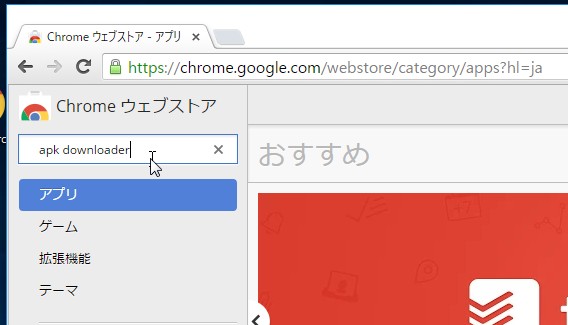
(2)拡張機能のカテゴリに APK Downloader (codekiem.com 提供)がありますので、CHROMEに追加 ボタンをクリックします。
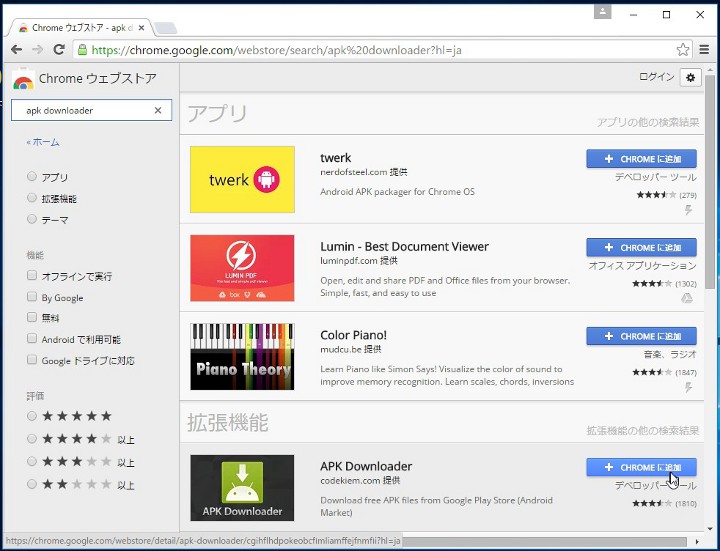
(3)確認画面が出ますので、拡張機能を追加 ボタンをクリックします。
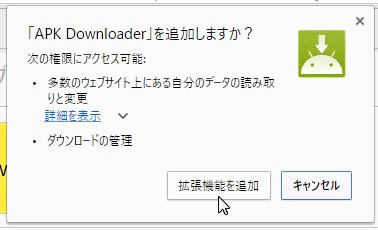
(4)Chromeに拡張機能 APK Downloader が追加されました。
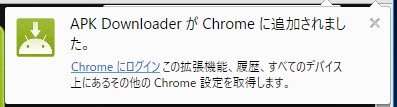
(5)次に、TVerをインストールしたいスマホのデバイスIDを取得する準備をします。 AndroidスマホのPlay Store で Device ID を検索し、redphx提供のDevice ID をタップします。
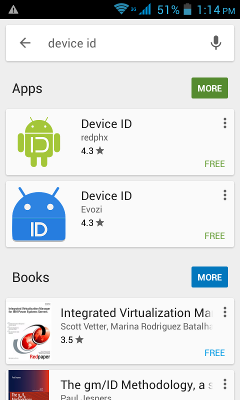
(6)下記画像のアイコンの Device ID であることを確認し、INSTALLボタンをタップします。
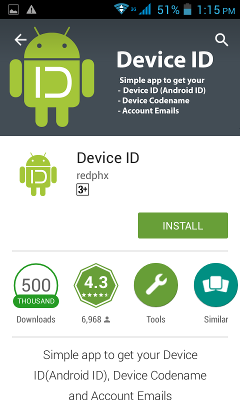
(7)インストールが完了したら Device ID を起動します。 お使いのスマホのDevice ID が表示されていますので、そのまま開いたままにしておくか、Device IDをメモしてください。
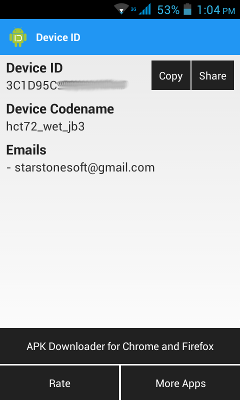
(8)WindowsのPCに戻り、Google PlayでTVer を検索し、ページを開きます。 Download APK というボタンが拡張機能によって追加されていますので、このボタンをクリックします。
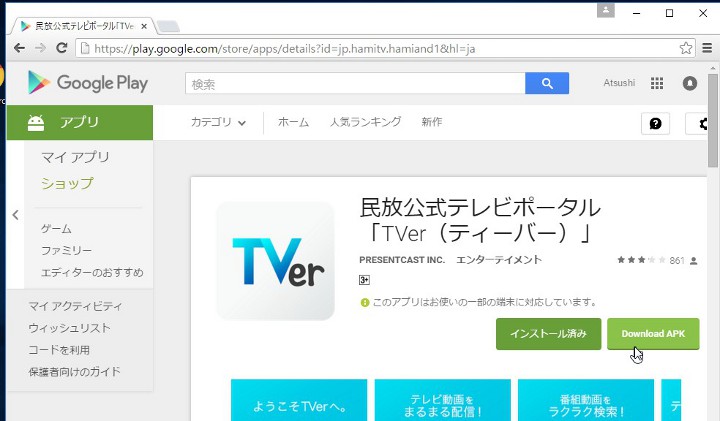
(9)ログイン画面が表示されますので、スマホがログインしているGoogleアカウントのメールアドレス、パスワードと、上記で取得したDevice ID を入力し、Log in ボタンをクリックします。
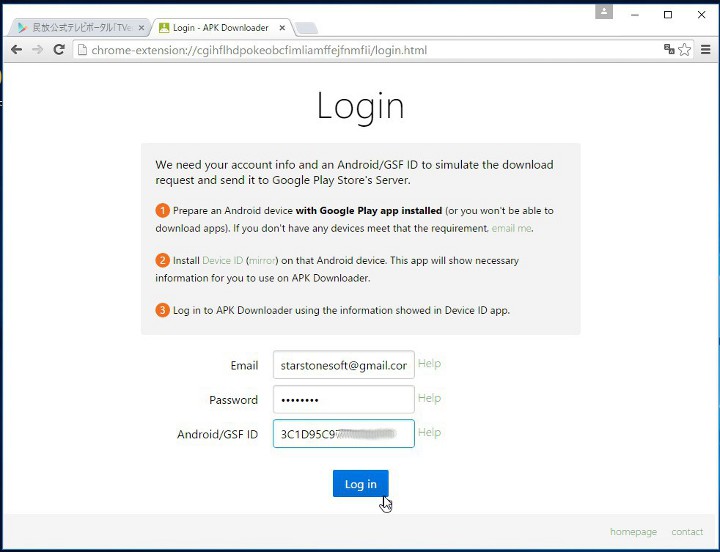
(10)Googleアカウントの設定がデフォルトの状態の場合はここで以下のエラーが表示されますので、次のステップで問題を解決します。
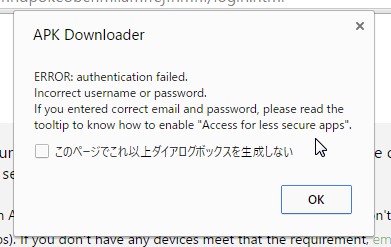
(11)ブラウザで https://www.google.com/settings/security/lesssecureapps を開きます。 Googleアカウントへのログインが要求された場合は、いつものユーザー名、パスワードでログインしてください。
安全性の低いアプリ の設定ページが開きますので、安全性の低いアプリのアクセス ◯オンにする を選択してください。 (APK Downloaderを使用するために必要な設定です。 APKファイルダウンロード後は再度 オフにする を選択することをお薦めします。)
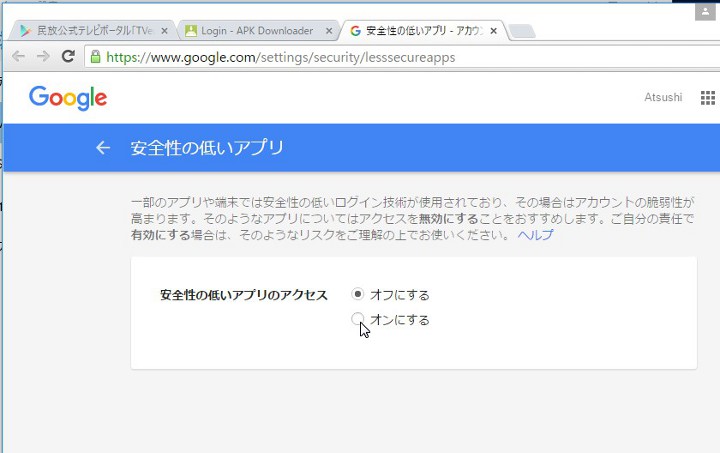
(12)これでログインに成功し、下記のような画面になります。
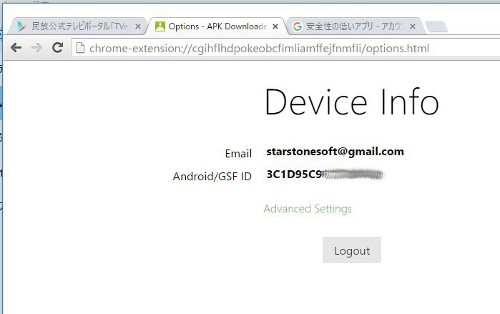
(13)TVerのページに戻り、一度再読み込みボタンを押して画面を更新してから、Download APK ボタンを押してください。 自動的にダウンロードが開始されます。
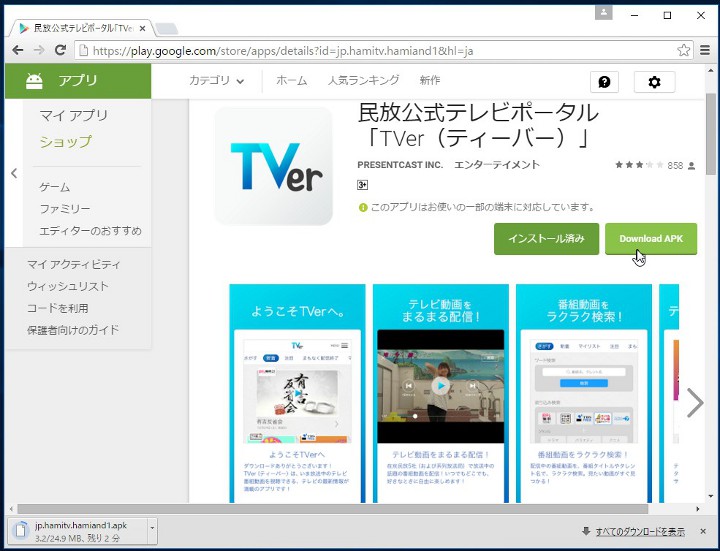
次(ステップ3:APKをAndroidに移動してインストール)へ
©2015 スターストーンソフト